首先使用SFC扫描修复系统文件,若无效则用DISM修复系统映像,仍无法解决可尝试系统还原或创建新用户配置文件,最后考虑就地升级重装Windows以彻底修复损坏文件。
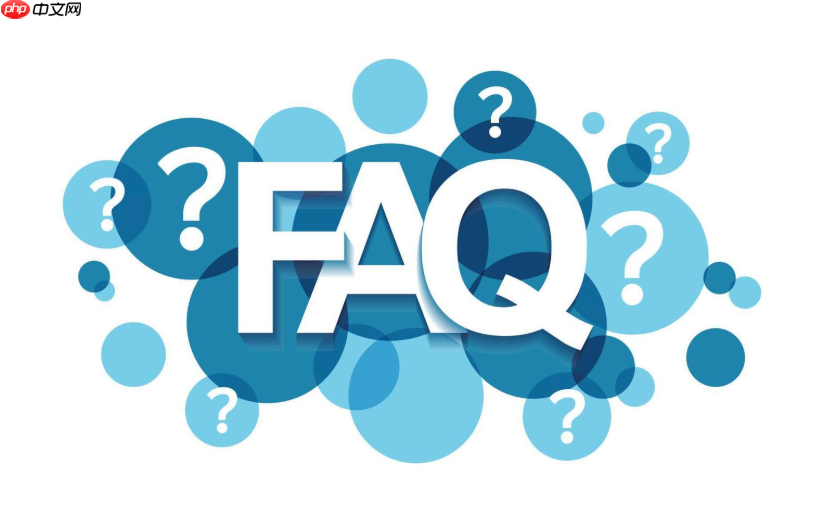
如果您在运行程序时遇到错误提示,例如“系统文件损坏”或“无法加载某个DLL文件”,这通常表明Windows系统的某些关键文件已损坏或丢失。此类问题可能导致程序无法启动或系统运行不稳定。以下是针对此问题的修复步骤:
本文运行环境:Dell XPS 13,Windows 11
系统文件检查器是Windows内置的工具,用于扫描和修复受保护的系统文件。当系统检测到文件损坏时,SFC会尝试从缓存中替换正确的副本。
1、以管理员身份打开命令提示符。可通过在开始菜单搜索“cmd”,然后右键选择“以管理员身份运行”。
2、输入以下命令并按回车执行:sfc /scannow。
3、等待扫描完成,该过程可能需要10到20分钟。若发现损坏文件,工具将自动尝试修复。
4、重启电脑后再次尝试运行程序,确认问题是否解决。
当SFC无法完成修复时,可能是系统映像本身已损坏。DISM工具可以修复Windows映像,为SFC提供健康的文件源。
1、以管理员身份打开命令提示符。
2、依次执行以下命令,每条命令执行完毕后再输入下一条:
DISM /Online /Cleanup-Image /CheckHealth
DISM /Online /Cleanup-Image /ScanHealth
DISM /Online /Cleanup-Image /RestoreHealth
3、等待RestoreHealth命令完成,可能需要较长时间,建议连接电源并保持网络畅通。
4、完成后重新运行SFC /scannow,确保系统文件恢复正常。
如果系统文件损坏发生在最近的软件安装或更新之后,可利用系统还原功能将系统恢复到正常工作的时间点。
1、在开始菜单搜索“创建还原点”,打开系统属性窗口的“系统保护”选项卡。
2、点击“系统还原”按钮,进入还原向导。
3、选择一个还原点,确保该时间点系统运行正常且文件未损坏。
4、按照提示完成还原操作,注意:此操作不会影响个人文件,但可能卸载还原点之后安装的程序。
5、重启后检查程序是否可正常运行。
某些程序依赖用户配置文件中的设置和权限信息。若配置文件损坏,即使系统文件正常,程序也可能无法启动。
1、创建一个新的本地用户账户,并赋予管理员权限。
2、注销当前账户,登录新创建的账户。
3、在新账户中尝试运行出问题的程序。
4、如果程序正常运行,则原用户配置文件已损坏。可将旧账户的个人数据迁移至新账户,并继续使用新账户。
当所有修复方法均无效时,可通过就地升级方式重新安装Windows,保留现有文件、设置和大多数应用程序。
1、访问微软官网下载Windows 11或Windows 10的ISO镜像文件,并使用媒体创建工具制作安装U盘。
2、运行安装程序,选择“升级此电脑”选项。
3、在安装过程中选择“保留个人文件和应用”,确保数据不丢失。
4、等待安装完成,系统将重新配置核心组件,此方法可彻底替换损坏的系统文件而无需格式化硬盘。
以上就是电脑系统文件损坏无法运行程序怎么办_系统文件损坏的修复方法的详细内容,更多请关注php中文网其它相关文章!

每个人都需要一台速度更快、更稳定的 PC。随着时间的推移,垃圾文件、旧注册表数据和不必要的后台进程会占用资源并降低性能。幸运的是,许多工具可以让 Windows 保持平稳运行。




Copyright 2014-2025 https://www.php.cn/ All Rights Reserved | php.cn | 湘ICP备2023035733号